Verfolgen des Außendiensts
Lernziele
- Erläutern der Phasen Ihres Außendienstprozesses
- Erfassen des Bestands
- Festlegen wichtiger Informationen für Serviceberichte Ihrer Kunden
Verwalten des Servicestatus
Ihre mobilen Mitarbeiter können den Status von Serviceterminen, Arbeitsauftrags-Belegposten und Arbeitsaufträgen eintragen. Sie können die Statusfelder auf den Seitenlayouts dieser Objekte hinzufügen oder entfernen. Es stehen standardmäßige Statuswerte zur Verfügung, Sie können sie jedoch für Ihren spezifischen Außendienst anpassen.
| Status | Definition |
|---|---|
| Ohne | Der Servicetermin ist nicht geplant (Standardwert). |
| Geplant | Der Servicetermin ist geplant. |
| Abgesendet | Die Serviceressource ist auf dem Weg zum Arbeitsort. |
| Wird ausgeführt | Die Serviceressource hat mit der Arbeit begonnen. |
| Abschließen nicht möglich | Die Serviceressource konnte die Arbeiten nicht abschließen. |
| Abgeschlossen | Die Serviceressource hat die Arbeiten abgeschlossen. |
| Abgebrochen | Der Servicetermin wurde abgesagt. |
| Status | Definition |
|---|---|
| Neu | Der Arbeitsauftrag oder Arbeitsauftrags-Belegposten wurde erstellt, es gab aber noch keine Aktivitäten dazu (Standardwert). |
| Wird ausgeführt | Die Arbeiten wurden begonnen. |
| In Warteschleife | Die Arbeiten wurden unterbrochen. |
| Abgeschlossen | Die Arbeiten wurden abgeschlossen. |
| Geschlossen | Alle Arbeiten und zugehörigen Aktivitäten sind erledigt. |
| Abschließen nicht möglich | Die Arbeiten konnten nicht abgeschlossen werden. |
| Abgebrochen | Die Arbeiten wurden abgesagt. Dies geschieht meist bevor ihrem Beginn. |
Das Festlegen des Status ist völlig unkompliziert. Sie öffnen den Datensatz, dessen Status sich geändert hat, ändern den Status und speichern.
Da Jane ihre Arbeit jetzt erledigt hat, legen wir den Status von Servicetermin und Arbeitsauftrag auf "Abgeschlossen" fest.
- Suchen und wählen Sie im App Launcher Arbeitsaufträge aus.
- Klicken Sie auf die Arbeitsauftragszahl.
- Wechseln Sie zur Registerkarte "Themen".
- Klicken Sie in der Themenliste "Servicetermine" auf die Terminnummer, um den zugehörigen Servicetermin zu öffnen.
- Ändern Sie den Status in Ausgeführt.
- Klicken Sie auf Speichern.
- Klicken Sie auf die Nummer des übergeordneten Datensatzes, um den Arbeitsauftrag erneut zu öffnen.
- Ändern Sie den Status im Bereich "Informationen" in Abgeschlossen.
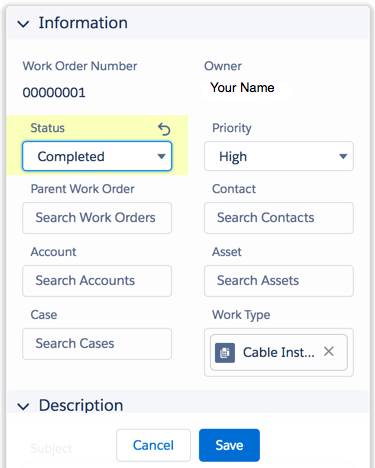
- Klicken Sie auf Speichern.
Da der Servicetermin und der Arbeitsauftrag jetzt beide abgeschlossen sind, kann ihre mobile Mitarbeitern Jane nun die Teile erfassen, die sie bei der Ausführung des Arbeitsauftrags verwendet hat.
Erfassen von Teileverbrauch und Fahrzeugbestand
Eventuell müssen Ihre mobilen Mitarbeiter Teile oder Werkzeug aus ihrem Fahrzeug oder Werkzeugkasten verwenden. Mit den Themenlisten "Produktelementtransaktionen" und "Produktverbräuche" können Sie Teile erfassen, die mit einem Außendienststandort oder einem Produktelement in Zusammenhang stehen.
Bei den Produktverbräuchen handelt es sich um die Produkte, die zu Durchführung eines Arbeitsauftrags oder Arbeitsauftrags-Belegpostens verwendet wurden. Ihre mobilen Arbeitskräfte können aufzeichnen, welche Teile in welcher Menge zur Erledigung der Arbeit verbraucht wurden. So erfassen Sie beispielsweise die beiden 100 Fuß langen Kabel, die bei der Kabelverlegung verbraucht wurden:
- Suchen und wählen Sie im App Launcher Arbeitsaufträge aus.
- Klicken Sie auf die Arbeitsauftragszahl.
- Klicken Sie auf der Registerkarte "Themen" in der Themenliste "Produkte" auf Neu.
- Wählen Sie im Feld "Produktelement" die Produktnummer des 100 Fuß langen Kabels aus.
- Geben Sie bei "Verbrauchsmenge" den Wert
2ein. - Klicken Sie auf Speichern.
Beim Erfassen eines verbrauchten Produkts wird automatisch ein Eintrag in der Themenliste "Produktelementtransaktionen" erstellt. Das ist wirklich prima.
Klicken Sie in der Themenliste “Produktverbräuche” auf die Produktelementnummer. Auf der Registerkarte "Details" des Produktelements sehen Sie, dass nur noch 48 Kabel am Standort "Jane’s Wagon" geführt werden!

In der Themenliste "Produktelementtransaktionen" wird automatisch eine Transaktion erstellt.
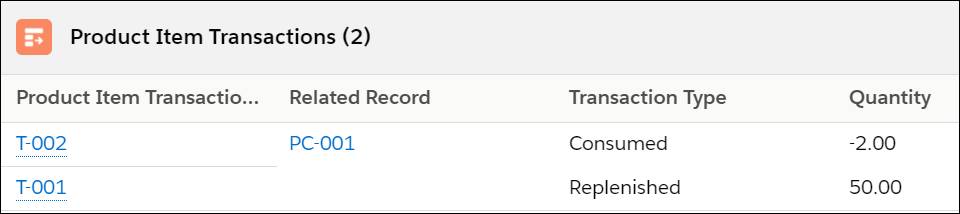
Senden von Serviceberichten
Nichts ist befriedigender als ein gut ausgeführter Auftrag und ein zufriedener Kunde. Lassen Sie sich diesen Erfolg "schwarz auf weiß" in einem Servicebericht bestätigen, den Ihr Techniker direkt von seinem Mobilgerät sendet. Erstellen Sie eine Servicebericht-Vorlage für Ihre Kunden mit Einzelheiten dazu, wie die mobilen Mitarbeiter ihre Anforderungen erfüllt haben.
Ihre Techniker und Disponenten können Berichte zu Arbeitsaufträgen, Arbeitsauftrags-Belegosten und Serviceterminen erstellen und diese direkt per E-Mail an den Kunden schicken. Sie können Standardvorlagen nutzen oder eigene Vorlagen erstellen.
Erstellen wir zunächst eine Serviceberichtvorlage.
- Geben Sie unter "Setup" im Feld "Schnellsuche" den Text
Serviceberichtein und wählen Sie dann Servicebericht-Vorlagen unter "Field Service" aus. - Klicken Sie auf Neu.
- Geben Sie als Vorlagenname
Work Order Report for Cable Installein. - Klicken Sie auf Speichern.
Nun passen wird das Layout an. Zuerst entscheiden wir, welche Felder in Serviceberichten zu Arbeitsaufträgen angezeigt werden, für die die Vorlage verwendet wird.
- Wählen Sie im Dropdown-Feld "Zugehörige Vorlagen" den Eintrag Arbeitsauftrag aus. Das bedeutet, Sie passen die Untervorlage des Serviceberichts an, die für Arbeitsaufträge verwendet wird.
- Stellen Sie sicher, dass im linken Bereich "Arbeitsauftrag" ausgewählt ist. Dadurch werden die Arbeitsauftragsfelder angezeigt, die Sie zu der Vorlage hinzufügen können.
- Ziehen Sie die Felder Arbeitstyp, Serviceregion und Status in den Abschnitt "Kopfzeile".
- Klicken Sie auf Speichern.
Als Nächstes führen wir ähnliche Schritte durch, um festzulegen, welche Felder in Serviceberichten zu Arbeitsauftragsbelegposten angezeigt werden, für die die Vorlage verwendet wird.
- Klicken Sie neben der Serviceberichtvorlage auf Bearbeiten, um zu erneut zu öffnen.
- Wählen Sie im Dropdown-Feld "Zugehörige Vorlagen" den Eintrag Arbeitsauftragsbelegposten aus. Das bedeutet, Sie passen die Untervorlage des Serviceberichts an, die für Arbeitsauftragsbelegposten verwendet wird.
- Stellen Sie sicher, dass im linken Bereich "Arbeitsauftragsbelegposten" ausgewählt ist. Dadurch werden die Felder für Arbeitsauftragsbelegposten angezeigt, die Sie zu der Vorlage hinzufügen können.
- Ziehen Sie Status in den Abschnitt "Kopfzeile".
- Klicken Sie auf Speichern.
- Um die Vorlage für Ihr Team verfügbar zu machen, klicken Sie neben "Work Order Report for Cable Install" auf Aktivieren.
Und jetzt erstellen wir einen Servicebericht für den Kunden.
- Suchen und wählen Sie im App Launcher Arbeitsaufträge aus.
- Klicken Sie auf die Arbeitsauftragszahl.
- Klicken Sie im Dropdownmenü "Aktionen" auf Servicebericht erstellen.

- Wählen Sie im Dialogfeld "Vorlage auswählen...." den Eintrag Work Order Report for Cable Install aus.
- Klicken Sie auf PDF erstellen, um eine Vorschau Ihres Serviceberichts anzuzeigen.
- Klicken Sie auf Servicebericht erstellen. Der Servicebericht wird in der Themenliste "Serviceberichte" des Arbeitsauftrags gespeichert. (Möglicherweise müssen Sie die Seite aktualisieren, um den Bericht zu sehen.)
Sie haben es geschafft! Sie haben einfache Arbeitstypvorlagen für Ihre gängigen Arbeitsaufträge eingerichtet, Ihren Arbeitsaufträgen Serviceressourcen zugewiesen und einen Servicebericht erstellt, der Informationen zu den durchgeführten Arbeiten und den verwendeten Teilen enthält. Ihre Kunden werden begeistert sein!
